Pokud jste administrátorem sdíleného počítače nebo několika v kanceláři, pravděpodobně budete chtít, aby uživatelé kvůli zvýšenému zabezpečení pravidelně měnili své heslo. Ve Windows 7 a XP to provedete takto.
Poznámka: Toto používá místní zásady zabezpečení, které nejsou k dispozici v domácích verzích systému Windows. Jedná se o místní nastavení na počítačích, které nejsou v doméně. Nastavení domény bude mít přednost před místním nastavením.
Změna věku hesla ve Windows 7
Přihlaste se jako správce a zadejte Secpol.msc do vyhledávacího pole v nabídce Start a stiskněte klávesu Enter.
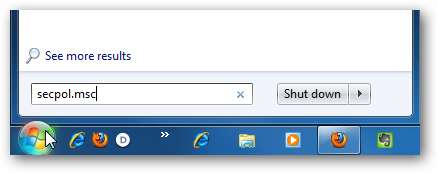
Otevře se místní bezpečnostní politika. Přejděte na Zásady účtu \ Zásady hesla a poklepejte na Maximální věk hesla .
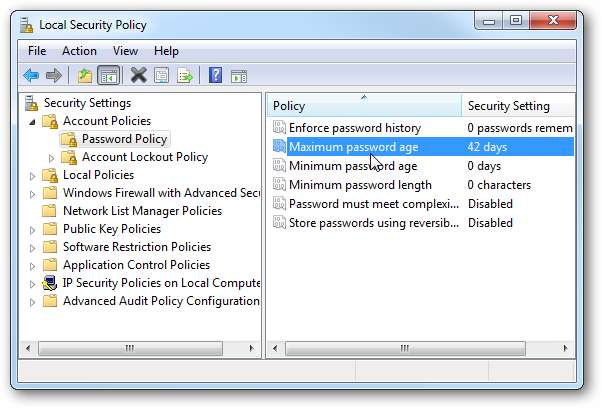
Zde můžete změnit maximální věk hesla na to, co chcete. Ve výchozím nastavení je to 42 dní, ale můžete to změnit od 1 do 999 dnů. Po dokončení klikněte na OK a zavřete Editor místních zásad zabezpečení.
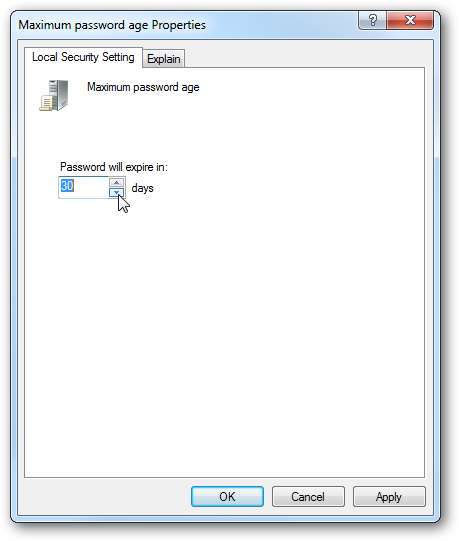
Pokud byste ji nastavili na nulu, heslo nikdy nevyprší.
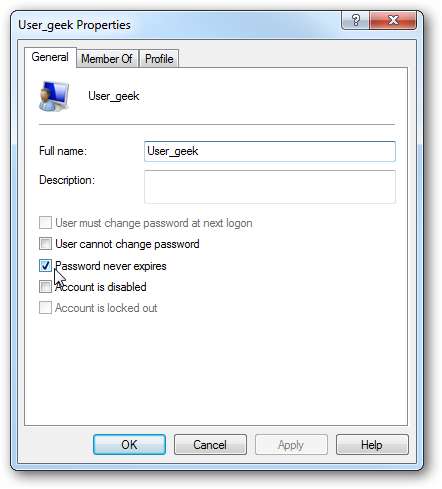
Změna věku hesla v XP Professional
I když je to ve Windows 7 snadné, XP je trochu složitější. Nejprve přejděte do nabídky Start \ Spustit a zadejte mmc a Enter.
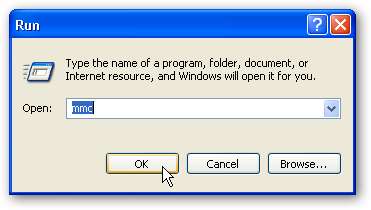
Otevře se konzola a chcete přejít do nabídky Soubor a vybrat Přidat / odebrat modul snap-in…
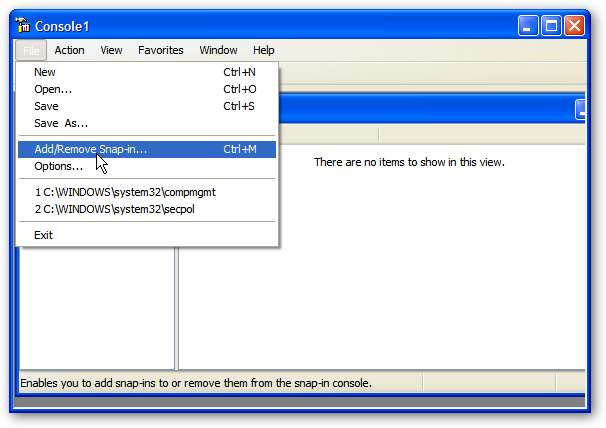
Nyní klikněte na tlačítko Přidat ...
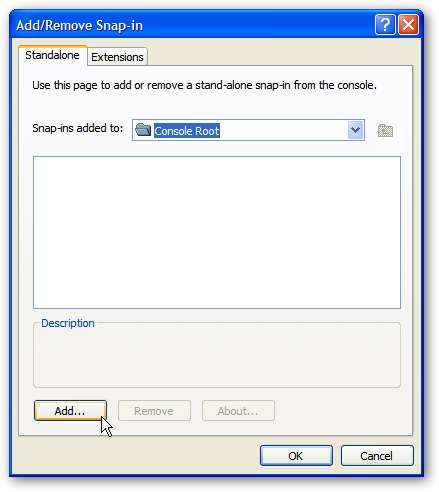
Přejděte dolů a zvýrazněte Editor objektů Zásady skupiny… a poté klikněte na Přidat.
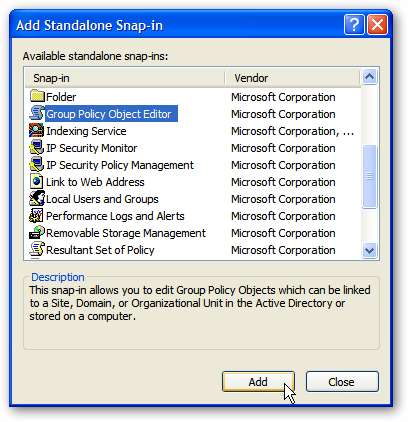
V části Objekt zásad skupiny se ujistěte, že má název Místní počítač, a klikněte na Dokončit.

Nyní budete muset přejít na Zásady místního počítače \ Konfigurace počítače \ Nastavení systému Windows \ Nastavení zabezpečení \ Zásady účtu \ Zásady hesla. Stejně jako předtím poklepejte Maximální věk hesla .
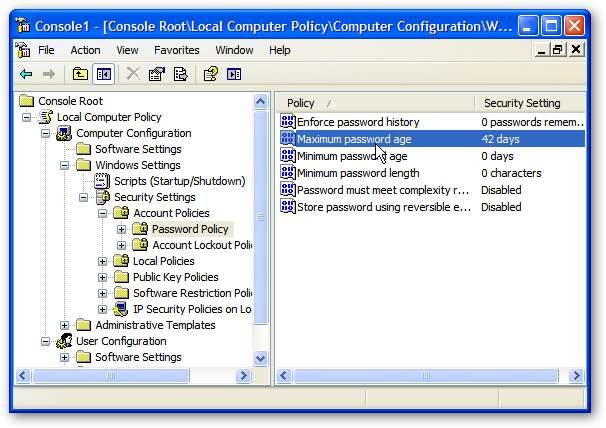
Pak to změňte na cokoli chcete.
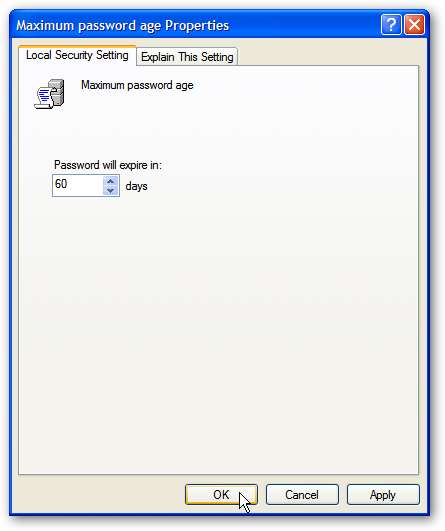
Závěr
Pokud chcete, aby uživatelé na vašem místním počítači pravidelně měnili svá hesla, můžete to provést změnou stáří hesla. Uživatelé by měli pravidelně měnit své heslo a povzbuzovat je, aby používali také silná hesla.







